In diesem Artikel zeigen wir Ihnen einige Möglichkeiten zur Behebung Epson-Druckerfehlercode 0xE8. Der Epson-Druckerfehlercode 0xE8 tritt am häufigsten aufgrund von Hardwareproblemen auf. Beispielsweise aufgrund von Papierstaus, einem verschmutzten oder verstopften Druckkopf, angesammeltem Schmutz im Inneren Ihres Druckers usw.

Epson-Druckerfehlercode 0xE8 [Fix]
Verwenden Sie zur Behebung des Problems die folgenden Lösungen Epson-Druckerfehlercode 0xE8.
- Schalten Sie Ihren Drucker aus und wieder ein
- Überprüfen Sie, ob das Papier gestaut ist oder nicht
- Überprüfen Sie Ihren Druckkopf
- Reinigen Sie Ihren Drucker
- Überprüfen Sie die Druckerzahnräder
- Kontaktieren Sie Support
Lasst uns beginnen.
1]Schalten Sie Ihren Drucker aus und wieder ein
Dieses Problem kann durch Aus- und Wiedereinschalten des Druckers behoben werden. Diese Aktion behebt kleinere Probleme, die bei Ihrem Drucker auftreten. Wenn der Fehlercode 0xE8 nicht aufgrund eines Hardwarefehlers auftritt, kann das Aus- und Wiedereinschalten des Druckers helfen. Bevor Sie Ihren Drucker aus- und wieder einschalten, leeren Sie die Druckwarteschlange.
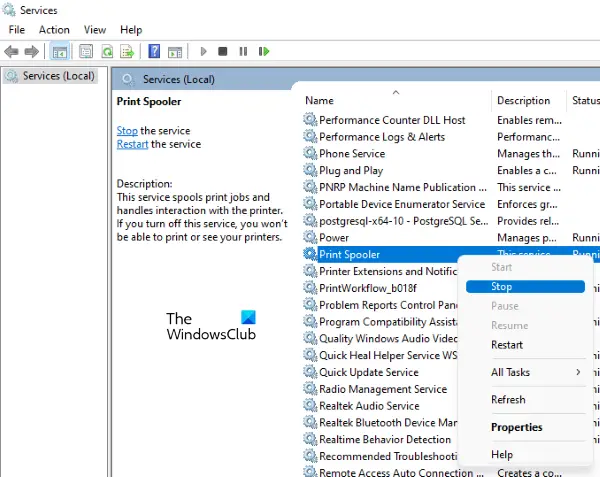
Um den Druckspoolerdienst zu stoppen, müssen Sie den Dienste-Manager öffnen. Sobald Sie ihn geöffnet haben, suchen Sie den Druckspoolerdienst, klicken Sie mit der rechten Maustaste darauf und wählen Sie Stoppen. Nachdem Sie diesen Dienst beendet haben, besteht der nächste Schritt darin, die Druckwarteschlange zu löschen. Öffnen Sie dazu den Datei-Explorer und gehen Sie zum folgenden Pfad:
C:\WINDOWS\System32\spool\PRINTERS
Der obige Pfad führt Sie in den Ordner PRINTERS. Löschen Sie nun alle darin enthaltenen Dateien. Löschen Sie den Ordner PRINTERS nicht. Starten Sie nun den Druckerspoolerdienst über den Dienste-Manager neu.
Befolgen Sie die nachstehenden Anweisungen, um Ihren Drucker aus- und wieder einzuschalten.
- Trennen Sie Ihren Drucker von Ihrem PC.
- Schalten Sie Ihren Drucker aus und schalten Sie den Schalter aus.
- Ziehen Sie das Netzkabel aus der Steckdose.
- Warten Sie nun bis zu 60 Sekunden.
- Stecken Sie das Netzkabel wieder in die Steckdose.
- Schalten Sie den Schalter ein.
- Schalten Sie Ihren Drucker ein.
Überprüfen Sie nun, ob das Problem behoben ist oder nicht. Wenn dies nicht hilft, liegt die Fehlerursache möglicherweise an einem Hardwareproblem.
2]Überprüfen Sie, ob das Papier gestaut ist oder nicht
Manchmal kann dieser Fehler aufgrund eines Papierstaus in Ihrem Drucker auftreten. Es besteht die Möglichkeit, dass ein Stück Papier im Papierpfad des Druckers feststeckt. Stellen Sie sicher, dass in Ihrem Drucker kein Papierstau vorliegt. Entfernen Sie das Papierfach und schauen Sie in den Drucker, um festzustellen, ob das Papier dort feststeckt. Zusätzlich zum Papierfach sollten Sie Ihren Drucker auch von der Rückseite (falls vorhanden) öffnen und nach einem Papierstau suchen.

Wenn sich Papier in Ihrem Drucker verklemmt, schalten Sie den Drucker aus, trennen Sie ihn vom Stromnetz und ziehen Sie das Papier vorsichtig aus dem Drucker. Sobald Sie das Papier erfolgreich aus dem Drucker entfernt haben, sollte der Fehler behoben sein.
3]Überprüfen Sie Ihren Druckkopf

Es ist auch möglich, dass ein Stück Papier unter dem Druckkopf feststeckt oder der Druckkopf aufgrund angesammelter Ablagerungen blockiert ist. In diesem Fall bewegt sich der Druckkopf nicht. Öffnen Sie die Druckerabdeckung und prüfen Sie, ob Papierstücke und Ablagerungen den Druckkopf blockieren. Wenn Sie feststellen, dass Ihr Druckkopf blockiert ist, beheben Sie dieses Problem, indem Sie Ihren Druckkopf reinigen.
4]Reinigen Sie Ihren Drucker
Staub, Schmutz und Tinte können sich im Drucker ansammeln und verschiedene Probleme verursachen, wie beispielsweise Papierstaus, Druckfehler und schlechte Druckqualität. Es ist wichtig, den Drucker regelmäßig zu reinigen, um angesammelten Schmutz zu entfernen. Daher empfehlen wir Ihnen, den Drucker zu reinigen. Wenn Sie sich nicht zutrauen, den Drucker selbst zu reinigen, können Sie ihn auch einem Fachmann überlassen.
5]Überprüfen Sie die Druckerzahnräder
Auch verklemmte oder beschädigte Druckerzahnräder können den Fehler 0XE8 im Epson-Drucker verursachen. Die Druckerzahnräder sind dafür verantwortlich, das Papier durch den Drucker zu bewegen und den Druckkopf zu steuern. Wenn ein Zahnrad verklemmt ist oder nicht richtig funktioniert, kann dies zu Papierstaus, Druckfehlern und anderen Problemen führen. Wenn Sie vermuten, dass das Druckerzahnrad verklemmt oder beschädigt ist, sollten Sie Ihren Drucker zu einem Fachmann bringen.
6]Support kontaktieren

Wenn Sie alle Fehlerbehebungsmaßnahmen durchgeführt haben und Ihr Epson-Drucker immer noch denselben Fehler anzeigt, kann es sein, dass ein anderer Hardwarefehler vorliegt. Bringen Sie Ihren Drucker zu einem professionellen Druckerreparaturdienst in Ihrer Nähe. Sie können sich an den Epson-Support wenden, wenn für Ihren Drucker noch Garantie besteht.
Ich hoffe, die oben genannten Lösungen helfen Ihnen, diesen Fehler zu beheben.
Was verursacht einen Druckkopfschaden?
Es gibt mehrere Gründe für eine Beschädigung des Druckkopfs. Dies kann passieren, wenn sich Staub oder Schmutz in Ihrem Gerät ansammelt. Der Druckkopf kann auch durch Hitze beschädigt werden, insbesondere wenn der Drucker übermäßig beansprucht wird oder wenn der Druckkopf nicht richtig gekühlt wird.
Was ist ein Druckerfehler?
Wenn der Drucker nicht richtig funktioniert, spricht man von einem Druckerfehler. Dies kann verschiedene Probleme umfassen, wie z. B. Papierstaus, Druckfehler, schlechte Druckqualität und Stromausfall.
Weiter lesen: Epson-Druckerfehler. Nicht druckende Funktionen sind verfügbar.





